Win11右键菜单反应速度太慢怎么办?
现在,Win11系统可说是电脑操作系统里超火的一个啦,好多人都装了它。不过最近有些用家说 Win11 系统右键点开东西会变得超级慢,这该怎么办呢?下面我会跟大家分享一个解决方法,希望可以帮到大家!
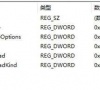
更新日期:2021-12-15
来源:纯净之家
Win11系统是现在最新的电脑系统,有着很多全新的功能,比如说右键功能,最近有用户反应在使用Win11系统的时候自己的右键菜单点开反应非常慢,这可能是因为我们开启了系统动画,可以尝试将它关闭,也可以删除注册表相关文件即可解决,下面就一起来看看吧。
Win11右键反应慢解决方法:
方法一:
1、首先在开始菜单中找到系统“设置”。
2、然后在其中进入“系统(system)”,然后拉到最下方找到“关于”。
3、接着在下方相关链接中找到“高级系统设置”。
4、进入高级系统设置后,在性能中选择“设置”。
5、然后在视觉效果选项卡下,勾选“调整为最佳性能”即可。
方法二:
1、按下键盘上的“Win+R”调出运行,输入“regedit”回车确定打开注册表编辑器。
2、然后定位到如下位置“HKEY_CLASSES_ROOTDirectoryBackgroundShellexContextMenuHandlers”。
3、最后在该文件夹下方将名为“New”的文件全部删除就可以了。
Win11右键菜单反应速度太慢怎么办?
现在,Win11系统可说是电脑操作系统里超火的一个啦,好多人都装了它。不过最近有些用家说 Win11 系统右键点开东西会变得超级慢,这该怎么办呢?下面我会跟大家分享一个解决方法,希望可以帮到大家!
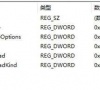
Win11鼠标右键反应慢怎么办?Win11鼠标右键反应慢的解决方法
Win11这个新系统有很多新功能,不过有些升级了Win11的朋友反映鼠标右键反应有点慢,那要怎么解决这个问题呢?下面是我给你的解决方案和建议哦!

win11右键菜单怎么修改就样式?win11右键菜单改回旧样式操作方法
很多用户的电脑都更新到了win11系统,因为新版本界面的刚换,导致很多用户使用不习惯,尤其是鼠标右键菜单,不少人想要更改为旧样式或者win10版本,可是都不清楚应该如何操作,针对这种情况,今日的win11教程就来和大伙分享两种解决方法,有需要的用户可以按照步骤进行操作调整。

win11鼠标右键怎么修改为传统模式?
很多用户在吐槽说,win11系统的右键菜单使用起来不习惯,想要更改为传统模式,那么最简单的设置方式就是通过注册表来进行调整,针对这个问题,今日的win11教程就来和大伙分享详细的操作步骤,解决下来让我们一起来看看具体的修改方法吧。

win11右键卡死怎么办?win11鼠标右键卡死解决方法
我们的win11系统鼠标右键有很多的功能菜单,可是有很多用户每次打开右键的时候都会卡死,然后直接无响应,十分的影响日常的操作使用,那么这个问题我们应该如何解决呢,本期的win11教程就来和大伙分享两种解决方法,跟随小编的步伐一起来看看详细的操作步骤吧。

win11怎么取消右键菜单折叠?win11右键菜单全显示设置教程
近期有不少用户反应,在win11电脑中使用右键菜单时,无法全部显示出来,需要在点击一次展示才能够将所有的菜单内容展示出来,那么有些用户想要知道win11怎么取消右键菜单折叠,针对这个问题,本期的win11教程就来为大伙进行解答,接下来就让我们一起来看看完整的操作步骤吧。

win11右键反应很慢怎么办?win11右键反应卡顿解决方法
众所周知,我们电脑的鼠标右键菜单中有很多的功能选项,有助于我们日常的使用,而一些win11用户表示右键每次打开的时候反应很慢,甚至出现了卡顿的现象,面对这个问题,很多人都不知道该如何处理,那么今天纯净之家小编就来和大伙分享下两种详细的解决方法,一起来看看完整的操作步骤吧。

win11显示右键选项怎么设置?win11右键菜单全显示教程
许多小伙伴在更新win11系统之后,鼠标右键的菜单收缩起来了,需要手动在点击一下才能够展现出全部的内容,面对这个问题,我们可以通过注册表来进行设置,此后在打开右键菜单就会全部显示出来了,那么接下来就跟随小编的步伐一起来看看今日win11教程分享的内容吧,有需要的用户可以按照正文中的步骤进行使用。

win11右键刷新功能怎么恢复?win11右键没有刷新选项解决方法
我们很多人在刷新桌面的时候,都是使用鼠标右键菜单的刷新选项,而不少win11小伙伴表示自己的电脑中并没有这个功能选项,可能是因为操作的操作导致被删除,那么这个问题我们应该如何处理呢,接下来就跟随纯净之家小编的步伐,一起来看看今天win11教程分享的内容吧。

win11右键没有新建文件夹怎么办?win11右键恢复新建文件夹选项教程
我们很多人在使用电脑的时候,都有一个习惯,那就是通过鼠标右键来快速的新建文件夹,而很多win11用户在更新系统之后,发现鼠标右键菜单没有新建文件夹选项了,面对这个问题,很多人都不知道应该怎么操作,那么这种情况本期的win11教程就来为大伙进行解答,跟随纯净之家小编的步伐一起来看看完整的操作步骤吧。
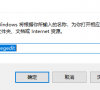
win11怎么取消显示更多选项?win11取消显示更多选项的设置方法
我们在使用win11系统的时候右键显示更多的选项是可以帮助我们快速的打开自己需要的功能设置等等。但是也有不少的用户们感觉这个功能比较的鸡肋,那么win11怎么取消显示更多选项?下面就让本站来为用户们来仔细的介绍一下win11取消显示更多选项的设置方法吧。

win11右键菜单怎么改成全部显示?win11右键菜单改成全部显示的方法
win11右键菜单怎么改成全部显示?其实方法很简单的,用户们可以直接的点击windows终端,然后输入reg exe add “HKCUSoftwareClassesCLSID{86ca1aa0-34aa-4e8b-a509-50c905bae2a2}InprocServer32” f ve来进行操作就可以了。下面就让本站来为用户们来仔细的介绍一下win11右键菜单改成全部显示的方法吧。

windows11右键很慢怎么办?win11右键很慢问题解析
我们在使用win11系统的时候会经常的使用到右键的操作,但是也有不少的用户们在询问windows11右键很慢怎么办?用户们可以直接的打开编辑组策略编辑器下的ContextMenuHandlers文件夹来进行操作就可以了。下面就让本站来为用户们来仔细的介绍一下win11右键很慢问题解析吧。

win11右键菜单没有反应怎么办?win11点击右键没反应解决方法
近期很多win11用户在使用鼠标右键的时候,出现了无法打开的问题,右键点击多次都没有反应,无法启动菜单选项,重启也没有得到解决,那么这个问题应该如何处理呢,今日的win11教程就来和广大用户们分享两种解决方法,接下来跟随小编的步伐一起来看看详细的操作步骤吧。

win11右键显示更多选项转圈圈怎么办?
win11右键显示更多选项转圈圈怎么办?方法很简单的,用户们可以直接的点击注册表编辑器下的Overrides4文件夹,然后点击鼠标右键,创建新的项,命名为“ 586118283”来进行操作就可以了。下面就让本站来为用户们来仔细的介绍一下win11右键显示更多选项转圈圈详解吧。
